vscode彻底卸载记录/使用经验
vscode用久了一堆奇奇怪怪的东西和设置,就打算重装一下vscode,反正就当一个能高亮的编辑器。
删除远程主机扩展
1 | |
- 点击vscode安装文件夹unins000.exe,完成vscode程序的卸载
- 删除C:\Users\xxx.vscode文件夹
- 删除C:\Users\xxx\AppData\Roaming\Code
彻底卸载VSCode
重新安装vscode,将vscode设置成简体中文
Ctrl + Shift + P,切入到命令行模式。输入“Configure display Language”
下载简体中文语言包,切换语言包
下载vscode插件
- Theme - Oceanic Next
- Vscode-icons
- c++前两个插件
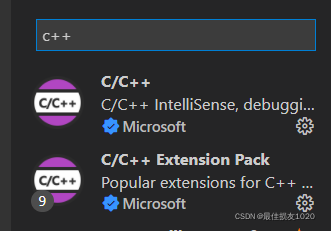
json配置文件中加入
1 | |
用Ctrl+滚轮实现代码的缩放
代码格式化快捷键
● On Windows Shift + Alt + F
● On Mac Shift + Option + F
● On Ubuntu Ctrl + Shift + I
保存时自动格式化
1 | |
1 | |
显示.git文件夹
1 | |
vscode下载加速
首先进入vscode官方网站然后选择对应版本下载
然后进入浏览器下载页面
复制下载链接粘贴到地址栏
将地址中的/stable前换成vscode.cdn.azure.cn
格式化行长度
可以设置格式化时行的最大长度(我不怎么喜欢格式化时不太长的行分成两行),可以按自己习惯设置行长度
1 | |
ColumnLimit (unsigned)
限制列。
列的限制为0意味着没有列限制。在这种情况下,clang-format将谨慎对待在声明中输入行的换行决定,除非与其他规则矛盾。
有时需改动.clang-format文件
扩展设置分为用户,远程,工作区,一个没生效可以都试一下。
使用vscode配置C/C++运行程序
Windows下VSCode配置C++环境
大学的时候配置Windows的vscode c++环境总是出现问题,后面就懒得配了,直接开Linux虚拟机然后用vscode远程连接,命令行g++运行 gdb调试,虽然也可以,但确实有点麻烦,最近想花点时间研究一下为什么出问题,没想到这次一点问题也没有,按照文章的步骤几下就成功了,不知道为什么我以前一直没配成,还是要勇于打破固有观念,vscode的调试功能确实好用
VScode(C/C++)无法自动生成launch.json文件解决办法
切换c++扩展版本至1.8.4